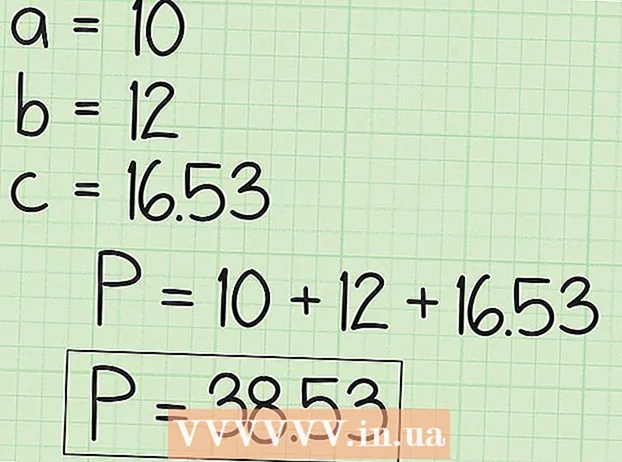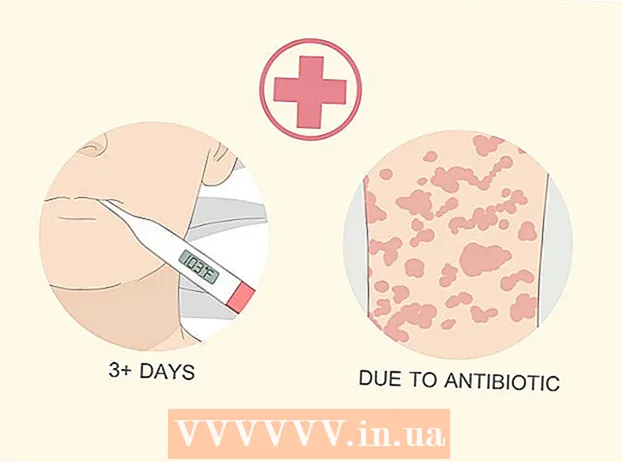Автор:
Randy Alexander
Дата На Създаване:
28 Април 2021
Дата На Актуализиране:
1 Юли 2024

Съдържание
Minecraft е една от най-популярните компютърни игри в света. Една от основните причини тази игра да е толкова популярна е, че може да се инсталира на почти всеки компютър. Инсталирането на Minecraft за Windows стана много по-лесно благодарение на новия стартер на Minecraft. Този стартер включва всички необходими Java файлове, което означава, че не е необходимо да инсталирате Java сами. Ако сте на Mac или Linux, пак ще трябва да инсталирате Java сами.
Стъпки
Метод 1 от 5: В Windows
Посетете страницата за изтегляне на Minecraft. Тази страница има пътя на.
- Ако някога имате проблеми със стартирането на Minecraft и Java, изтеглете най-новата версия от. Най-новата версия на Minecraft включва всички необходими Java файлове и не изисква отделна инсталация на Java.

Щракнете върху връзката.в раздела "Minecraft за Windows". Това е стъпката за изтегляне на новия инсталатор на Minecraft.
Стартирайте инсталатора. Следвайте инструкциите за инсталиране на Minecraft на вашия компютър.

Отворете Minecraft Launcher. Тази програма се използва за стартиране на Minecraft. Можете да намерите иконата му на работния плот след инсталацията.
Изчакайте да изтеглите файловете на играта. Когато стартирате Launcher за първи път, необходимите игрални файлове се изтеглят автоматично.

Влезте с акаунта си в Minecraft или Mojang. Това е акаунтът, който сте създали, когато сте купили Minecraft.
Започнете да играете Minecraft. След като файловете на играта приключат с изтеглянето, можете да започнете да играете. Прочетете тази статия, за да научите някои съвети за игри в Minecraft. реклама
Разрешаване на проблем
Minecraft работи много бавно или често се срива. Причината обикновено се дължи на това, че компютърът не отговаря на изискванията на Minecraft. За да играете играта възможно най-гладко, ви е необходимо следното:
- 4 GB RAM
- 1 GB памет на твърдия диск
- Дискретна графична карта
Метод 2 от 5: На Mac
Изтеглете и инсталирайте Java. Трябва ви инсталирана Java, за да стартирате Minecraft на OS X. Можете да изтеглите Java за OS X 10.10 (Yosemite), като кликнете тук.
- Mojang работи по създаването на инсталатор на Mac, който вече не се нуждае от Java, но все още не е свършен.
Посетете страницата за изтегляне на Minecraft. Тази страница има пътя на.
Щракнете върху връзката „Показване на всички платформи“. Тази връзка се намира в раздела "Minecraft за Windows".
Щракнете върху връзката.. Ето как да изтеглите инсталатора за версията на Minecraft за Mac.
Щракнете двукратно върху изтегления DMG файл. Този файл се намира в папката „Изтегляния“.
Плъзнете Minecraft в папката си с приложения. Това е стъпката за инсталиране на Minecraft. реклама
Разрешаване на проблем
Получавате счупена грешка в Minecraft, когато се опитате да я стартирате. Тази грешка възниква, тъй като OS X е настроена да забранява работещи програми, изтеглени извън App Store.
- Кликнете върху менюто с формата на ябълка и изберете „Системни предпочитания“.
- Изберете „Сигурност и поверителност“.
- Изберете "Anywhere" в раздела "Разрешаване на приложения, изтеглени от".
Метод 3 от 5: В Pocket Edition версията на Minecraft
Отворете магазина за приложения на вашето устройство. Pocket Edition (PE) е версия на Minecraft за iOS, Android и Windows Phone.
Потърсете „Minecraft Pocket Edition“. Изберете го в резултатите от търсенето.
Купете играта, ако още не сте. Трябва да закупите Minecraft PE, преди да можете да го изтеглите. Ако сте закупили играта преди, можете да започнете да изтегляте веднага.
Докоснете „Инсталиране“, за да започнете да изтегляте и инсталирате Minecraft PE. Ще видите този бутон на началния екран или в тавата за приложения. реклама
Метод 4 от 5: В Linux
Изтеглете и инсталирайте драйвера на графичната карта (драйвер). Ако имате графична карта и инсталирате драйвери за нея, ще имате по-гладко изживяване в Minecraft. Ето как да инсталирате драйвер за графична карта в Ubuntu:
- Отворете менюто Предпочитания и изберете „Софтуер и актуализации“.
- Щракнете върху раздела „Допълнителни драйвери“.
- Изберете „двоичен драйвер“ за графичната карта и щракнете върху „Прилагане на промените“.
Инсталирайте Java. Трябва ви инсталирана Java, за да стартирате Minecraft. Можете да инсталирате Java в терминала. Ето инструкциите за инсталиране на Ubuntu:
- Отворете терминала. Можете да натиснете Ctrl+Alt+т за да направите бързо това.
- Тип sudo apt-add-repository ppa: webupd8team / java и натиснете ↵ Въведете.
- Тип sudo apt-get update и натиснете ↵ Въведете.
- Тип sudo apt-get install oracle-java8-installer и натиснете ↵ Въведете.
- Следвайте инструкциите за инсталиране на Java.
Изтеглете Minecraft от сайта.. Щракнете върху връзката „Показване на всички платформи“, след това върху връзката.
След като изтеглите, щракнете с десния бутон върху файла.и изберете "Properties". Изберете раздела "Разрешения" и поставете отметка в квадратчето "Разрешаване на изпълнението на файл като програма". Кликнете върху „Прилагане“.
Щракнете двукратно върху файла.за да стартирате Minecraft Launcher. Когато кликнете върху „Възпроизвеждане“, файловете на играта ще бъдат изтеглени автоматично и ще бъдете помолени да влезете с вашия акаунт в Minecraft или Mojang. реклама
Разрешаване на проблем
Minecraft не работи в по-стари версии на Ubuntu. Можете сами да разберете как да разрешите проблема сами, ако използвате стара версия на Ubuntu и имате затруднения при стартирането на Minecraft.
Постоянно получаване на грешки, докато играете Minecraft. Има много причини, поради които Minecraft за Linux се срива. Най-лесният начин да поправите почти всяка грешка е да използвате Wine (емулаторът на Linux за Windows), за да стартирате версията на Minecraft за Windows.
- Можете сами да разберете как да инсталирате програми на Windows с помощта на Wine.
Метод 5 от 5: Продължете инсталирането
Настройте сървъра на Minecraft. Ако искате да създадете свят, с който можете да играете вие и всички ваши приятели, може да помислите за настройка на сървър на Minecraft. Можете да направите това на собствения си домашен компютър или да наемете сървър, който работи безпроблемно и поддържа множество играчи едновременно.
Инсталирайте някои модове (редактирайте версия). Искате ли да промените обичайния си опит в Minecraft? В момента има хиляди модове за Minecraft и много модове за Minecraft PE (но тези модове изискват да инсталирате по-трудно).
- Кликнете тук, за да знаете как да инсталирате мод за Minecraft.
- Кликнете тук, за да знаете как да инсталирате мод за Minecraft PE.